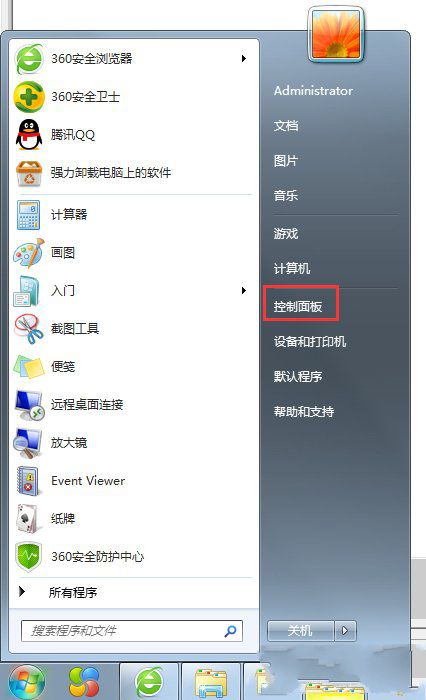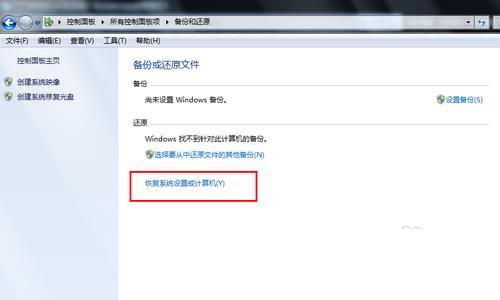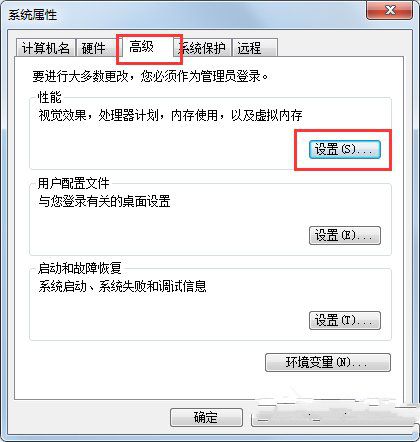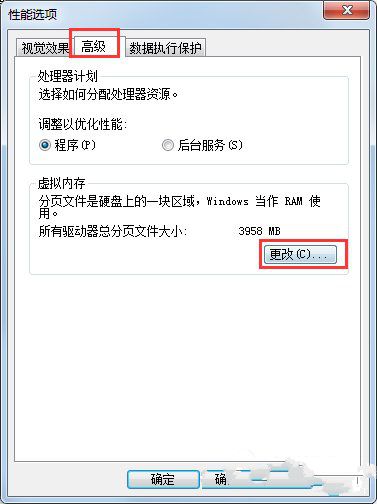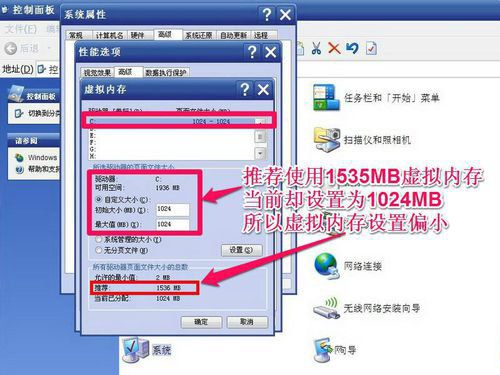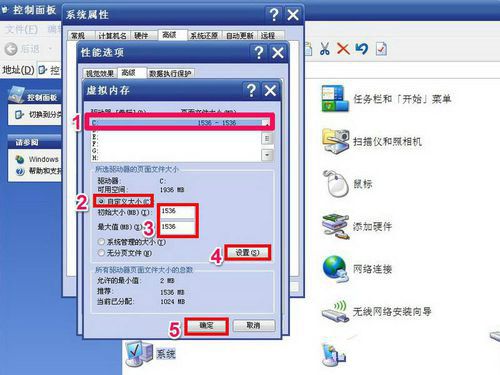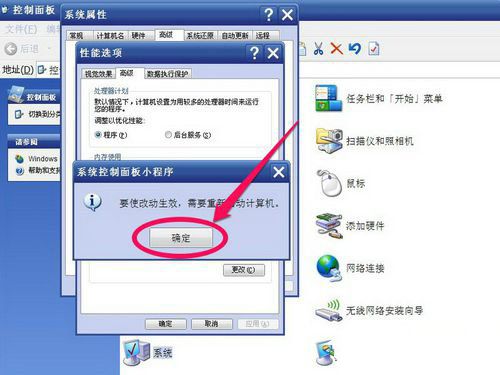教你Ghost win7系统64位虚拟内存怎样设置最好
发布时间:2023-02-08 文章来源:深度系统下载 浏览:
| Windows 7,中文名称视窗7,是由微软公司(Microsoft)开发的操作系统,内核版本号为Windows NT 6.1。Windows 7可供家庭及商业工作环境:笔记本电脑 、平板电脑 、多媒体中心等使用。和同为NT6成员的Windows Vista一脉相承,Windows 7继承了包括Aero风格等多项功能,并且在此基础上增添了些许功能。 深度技术Ghost win7系统旗舰版64位虚虚拟内存怎么设置最好呢?所谓虚拟内存就是在你电脑内存不够用时,把一部分硬盘空间做为内存来使用,设置小了,但是这个设置还是很有技巧的,接着我们就来详细的了解一下深度技术Ghost win7系统旗舰版64位虚虚拟内存怎么设置最好的方法吧。 深度技术Ghost win7系统旗舰版64位虚拟内存怎么设置最好呢?最近有用户反应,电脑有时候会出现提示:“虚拟内存不足”的问题,我们应该怎样来设置深度技术Ghost win7虚拟内存最好呢?深度技术Ghost win7系统旗舰版64位虚虚拟内存怎么设置呢?接着我们就详细的了解一下吧。 Ghost win7系统64位虚拟内存设置最好步骤: 1、点击“开始”,打开“控制面板”。
win7虚拟内存怎么设置最好载图1 2、在控制面板内,打开“系统”。
win7虚拟内存怎么设置最好载图2 3、点击“系统保护” 选择“高级”-“性能”下“设置”。
win7虚拟内存怎么设置最好载图3 4、在性能中,选择“高级”-“虚拟内存”下“更改”。
win7虚拟内存怎么设置最好载图4 5、虚拟内存设置大小一般为物理内存的1.5倍为好, 如果物理内存为2G,应该设置为3G=3072MB, 如果物理内存为4G,应该设置为6G=6144MB, 我的物理内存为1G,应该设置为1.5G=1536MB, 注:1G=1024MB
win7虚拟内存怎么设置最好载图5 6、开始修改我的虚拟内存: 仍然设置在C盘。 选择“自定义大小”。 把初始值与最大值都改为1536MB=1.5G, 设置好后按“设置”按钮,这样才能生效。 最后按“确定”。
win7虚拟内存怎么设置最好载图6 7、“确定”后,弹出下图提示框,虚拟内存设置完成。
win7虚拟内存怎么设置最好载图7 Windows 7简化了许多设计,如快速最大化,窗口半屏显示,跳转列表(Jump List),系统故障快速修复等。Windows 7将会让搜索和使用信息更加简单,包括本地、网络和互联网搜索功能,直观的用户体验将更加高级,还会整合自动化应用程序提交和交叉程序数据透明性。 |
相关文章
上一篇: